
Hostovaný MCP server pro Atlassian Confluence
Atlassian Confluence MCP Server umožňuje bezproblémovou integraci mezi AI nástroji a Confluence, což umožňuje automatizované workflow pro správu stránek, prosto...

Integrujte FlowHunt s Atlassian Jira přes Jira MCP Server a automatizujte projektové úkoly, spravujte úkoly a sprinty a propojte AI workflow s daty Jira v reálném čase.
Hostujte MCP Servery pomocí FlowHunt
Platforma FlowHunt umožňuje uživatelům vytvářet AI Agenty pro jakoukoli službu bez obvyklých komplikací MCP serverů. Hostujte MCP servery pro jakoukoli službu, automatizujte workflow, propojujte s externími nástroji a využívejte analytiku pro zlepšení výkonu. FlowHunt zjednodušuje tvorbu AI Agentů pro všechny uživatele.
Přístup do Atlassian účtu: Přihlaste se do Atlassian Account .
Vytvoření API tokenu:
Vyberte Create API token with scopes.
Pojmenujte svůj API token výstižným názvem (např. FlowHunt-Jira-Integration).
Nastavte datum expirace tokenu (1 až 365 dní).
Klikněte na Create.
Vyberte Copy to clipboard a uložte token na bezpečné místo, například do správce hesel, pro použití ve FlowHunt.

💡 Tip: Ukládejte svůj API token bezpečně a nesdílejte jej veřejně. Pro zvýšení bezpečnosti doporučujeme spravovat API tokeny pomocí environmentálních proměnných.
Přístup do FlowHunt: Přihlaste se do FlowHunt.io dashboardu .
Přejděte do Integrací: Najděte sekci “Integrace” v levém postranním panelu.
Vyberte Atlassian Jira: Klikněte na možnost integrace Atlassian Jira a začněte s nastavením.

Na stránce nastavení integrace Atlassian Jira zadejte následující informace:
| Pole | Popis | Příklad |
|---|---|---|
| Atlassian Domain | Vaše Jira URL | https://your-site.atlassian.net/ |
| API Token | API token vygenerovaný v Atlassian | your-secure-api-token |
| Username | E-mail vašeho Atlassian účtu | user@yourcompany.com |

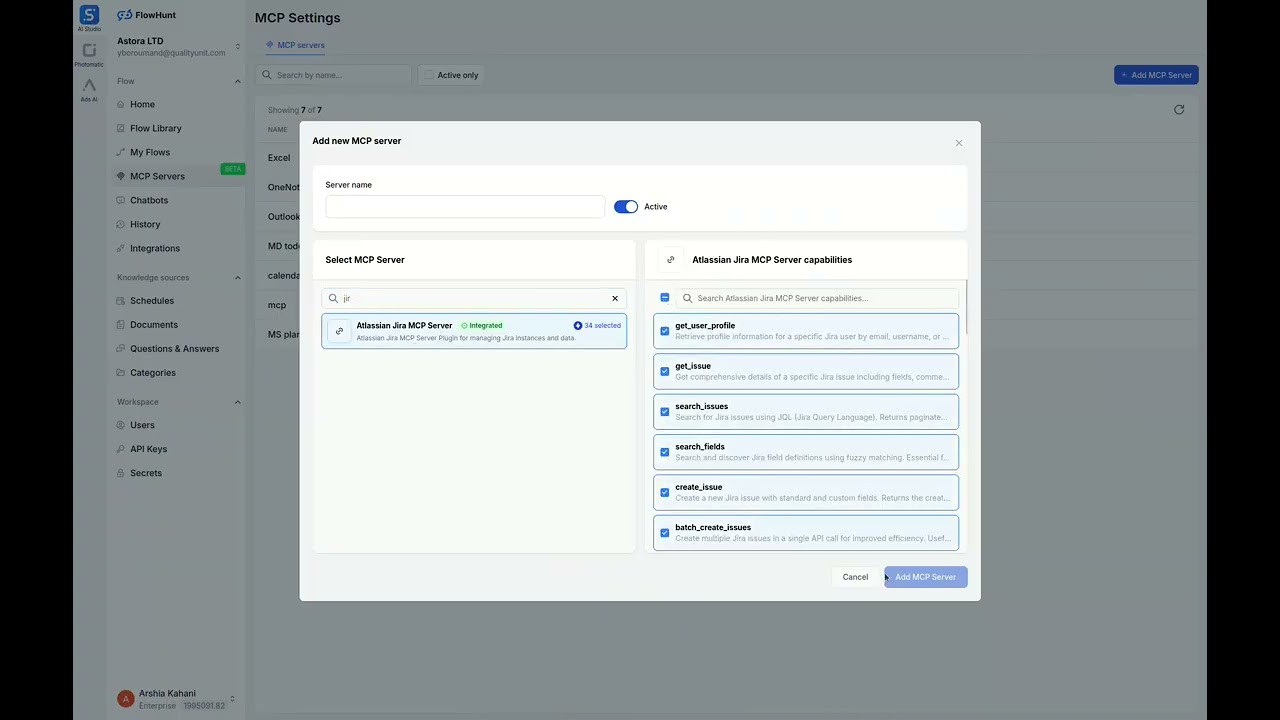
MCP INTEGRACE
Následující nástroje jsou k dispozici v rámci Atlassian Jira MCP integrace:
Získání profilových informací pro uživatele Jira podle e-mailu, uživatelského jména nebo account ID.
Získání detailů konkrétního Jira úkolu včetně polí, komentářů a přechodů.
Vyhledávání Jira úkolů pomocí JQL s možností nastavení polí a stránkování.
Vyhledávání definic polí v Jira pro nalezení ID vlastních polí.
Vytvoření nového Jira úkolu s běžnými i vlastními poli.
Vytvoření více Jira úkolů v jednom API volání pro hromadné operace.
Aktualizace více Jira úkolů v jednom API volání pro hromadné změny.
Aktualizace polí existujícího Jira úkolu, např. souhrn nebo přiřazení.
Smazání Jira úkolu pro odstranění zastaralých položek.
Získání komentářů ke konkrétnímu Jira úkolu pro sledování diskuse.
Přidání komentáře k Jira úkolu s volitelným omezením viditelnosti.
Získání pracovních záznamů pro konkrétní Jira úkol pro sledování stráveného času.
Přidání pracovního záznamu do Jira úkolu pro evidenci času.
Získání odkazů úkolu pro konkrétní Jira úkol pro zobrazení vztahů.
Vytvoření vztahového odkazu mezi dvěma Jira úkoly, např. 'Blocks'.
Získání úkolů pro konkrétní Jira board pomocí JQL a stránkování.
Získání úkolů v konkrétním sprintu pro agilní řízení projektu.
Získání verzí konkrétního Jira projektu pro správu vydání.
Vytvoření nové verze v Jira projektu pro plánování vydání.
Získání seznamu Jira projektů pro správu nebo organizaci dat.
Získání detailních informací o konkrétním Jira projektu.
Vyhledávání uživatelů Jira pro přiřazení úkolů nebo spolupráci.
Získání dostupných přechodů pro Jira úkol pro řízení workflow.
Přesunutí Jira úkolu do jiného stavu pomocí workflow přechodu.
Získání všech dostupných polí v Jira pro pochopení jejich definic.
Získání dostupných typů úkolů v Jira projektu pro tvorbu úkolů.
Získání dostupných priorit úkolů pro Jira projekt.
Stažení všech příloh z Jira úkolu do lokálního adresáře.
Vytvoření nového sprintu v agilním boardu se zadanými daty a cíli.
Aktualizace detailů existujícího sprintu, např. název nebo data.
Získání všech dostupných typů odkazů úkolů, např. 'Blocks' nebo 'Duplicates'.
Propojení existujícího úkolu s epicem pro vztah rodič-potomek.
Odstranění existujícího odkazu mezi dvěma Jira úkoly.
Získání seznamu agilních boardů pro správu sprintů a úkolů.

📝 Poznámka: Nástroje můžete kdykoliv upravit nebo přidat dle svých měnících se potřeb automatizace.
{
"mcp": {
"transport": "streamable_http",
"url": "https://mcp.flowhunt.io/••••••••"
}
}
🔒 Důležité: Zacházejte s URL MCP serveru jako s heslem. Poskytuje přímý přístup k vašim datům Jira a nástrojům serveru. Nikdy ji nesdílejte veřejně ani neukládejte do verzovacího systému.
Máte dvě výkonné možnosti, jak implementovat automatizaci Atlassian Jira:
Ideální pro: Rychlý start s ověřenými vzory automatizace
Vygenerujte flow: V konfiguraci MCP Serveru klikněte na “Create Preconfigured Flow”.
Vyberte šablonu: Zvolte “AI Agent with MCP” pro vytvoření připraveného workflow.
Upravte logiku: Použijte vizuální builder FlowHunt pro přizpůsobení automatizace:

Aktivujte: Uložte a aktivujte svůj flow pro spuštění automatizovaných operací.
Ideální pro: Specifické požadavky na automatizaci nebo rozšíření existujícího workflow
{
"mcp": {
"transport": "streamable_http",
"url": "https://mcp.flowhunt.io/••••••••"
}
}
Navrhněte workflow: Vytvořte vlastní logiku využívající nástroje MCP serveru:

Nasazení: Uložte konfiguraci a aktivujte flow.
Integrace Atlassian Jira MCP Serveru s FlowHunt.io vytváří silný základ pro inteligentní automatizaci dokumentace. Ať už zefektivňujete správu stránek, automatizujete aktualizace obsahu či vylepšujete sdílení znalostí, tato integrace dává vašim AI agentům možnost bezproblémově pracovat s klíčovými daty Jira.
Začněte s jednoduchou automatizací a postupně rozšiřujte workflow s tím, jak si platformu osvojíte. Kombinace robustního řízení obsahu Jira a AI automatizace FlowHunt změní způsob, jakým váš tým spolupracuje a spravuje dokumentaci.
Připraveni začít? Spusťte integraci ještě dnes a odemkněte plný potenciál AI automatizace dokumentace!
FlowHunt poskytuje dodatečnou bezpečnostní vrstvu mezi vašimi interními systémy a AI nástroji, čímž vám dává podrobnou kontrolu nad tím, které nástroje jsou přístupné z vašich MCP serverů. MCP servery hostované v naší infrastruktuře lze bezproblémově integrovat s chatbotem FlowHunt i s populárními AI platformami jako jsou ChatGPT, Claude a různé AI editory.
Odemkněte sílu AI automatizace pro vaše Jira prostředí. Snadno spravujte úkoly, projekty a sprinty přímo z FlowHunt.

Atlassian Confluence MCP Server umožňuje bezproblémovou integraci mezi AI nástroji a Confluence, což umožňuje automatizované workflow pro správu stránek, prosto...

MCP server BiznisWeb.sk umožňuje bezproblémovou integraci mezi AI nástroji a e-commerce systémy BiznisWeb.sk, čímž umožňuje automatizované workflow pro správu p...

Microsoft Planner MCP Server umožňuje bezproblémovou integraci mezi AI nástroji a Microsoft Plannerem, což umožňuje automatizované workflow pro správu plánů, bu...
Souhlas s cookies
Používáme cookies ke zlepšení vašeho prohlížení a analýze naší návštěvnosti. See our privacy policy.